「Google Meet」の会議にゲストを招待する方法をご存じだろうか。「Google Meet」はただ始めただけでは参加者は自分ひとりだ。会議のためにはゲストを招待する必要がある。会議にゲストを招待する方法を紹介するので参考にしてほしい。
「Google Meet」の会議にゲストを招待する方法【電話】
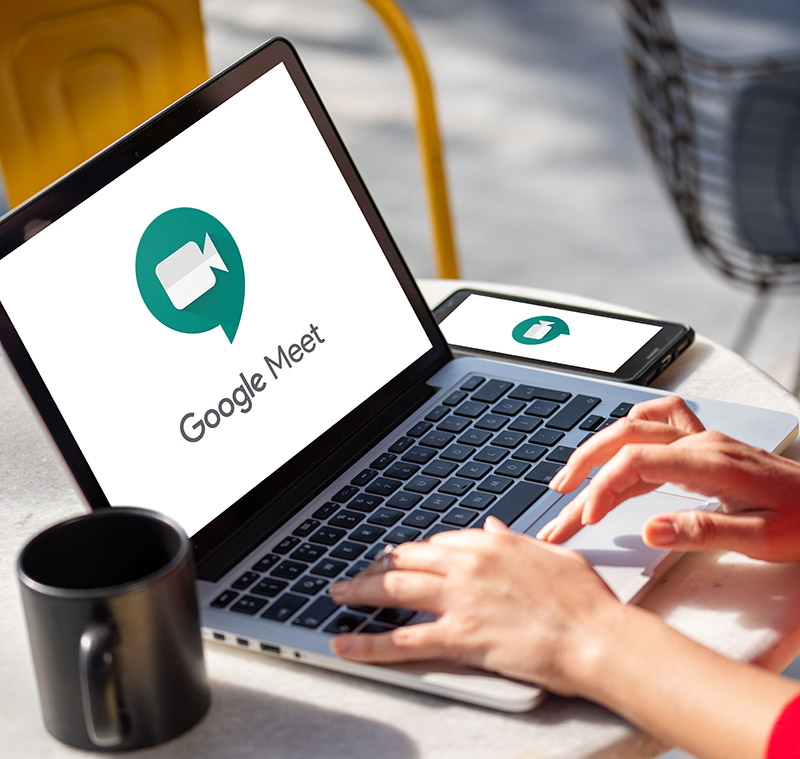 (Image:Yalcin Sonat / Shutterstock.com)
(Image:Yalcin Sonat / Shutterstock.com) 「Google Meet」の会議へゲストを招待する方法のひとつに「電話」による招待がある。「電話」を使った会議へのゲストの招待は最も分かりやすく誰でも簡単にまねできるゲストの招待方法だ。
「電話」で「Google Meet」の会議へゲストを招待するには会議IDを利用する。「Google Meet」で会議を作成すると会議IDが作成されるのでそのIDを「電話」でゲストに伝えることでゲストを会議へ招待することができる。
ただし「電話」で招待できるゲストは会議IDを使った「Google Meet」の会議への参加方法を知っているゲストに限られる。会議IDを使った「Google Meet」への参加は「Google Meet」にアクセスしてIDを入力するだけだがその案内がこんな場合には次項で紹介する、メールを使ったゲストの招待方法を活用すれば良い。
「メール」を使って「Google Meet」の会議にゲストを招待する方法を紹介する。「メール」を使って「Google Meet」の会議へゲストを招待すれば、招待されたゲストは「電話」の様に会議IDを自分で入力することなく、メールで受信した招待リンクにアクセスするだけでいい。また、メールを使う場合にはMeet ハードウェアやChromebox、Chromebaseを利用することができる。Meet ハードウェア、Chromebox、Chromebaseを使う場合についても解説しておこう。
・Meet ハードウェアを使う場合
Meet ハードウェアを使ってゲストを招待する方法を紹介しよう。Meet ハードウェアを使っている場合には、「Google Meet」の会議画面からゲストの招待を行う。
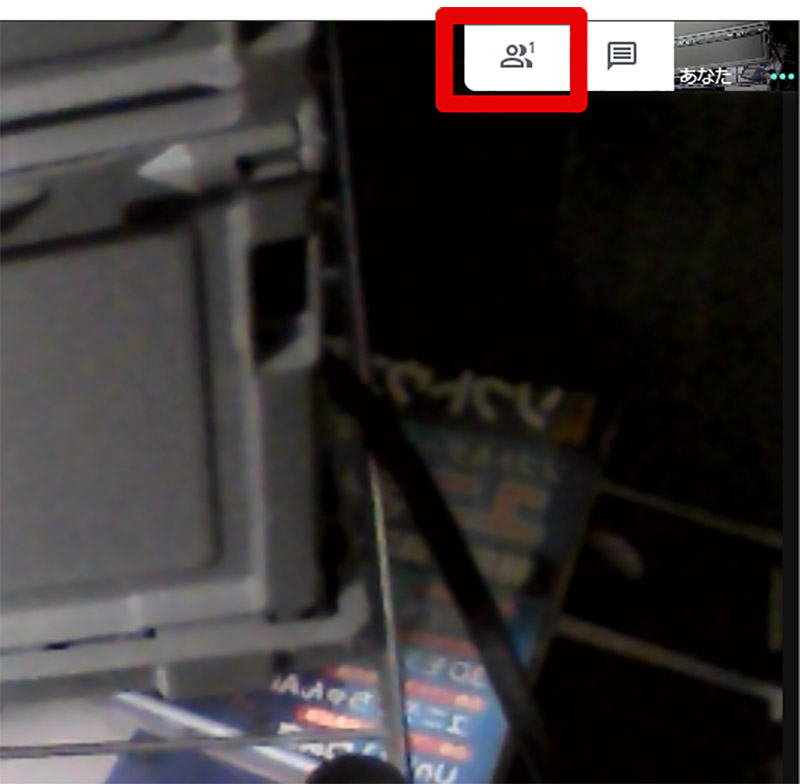
Meet ハードウェアの場合は新たなゲストの追加(招待)を「Google Meet」会議画面で行う。「Google Meet」の会議画面右上に表示されている人形のアイコンをクリックしよう
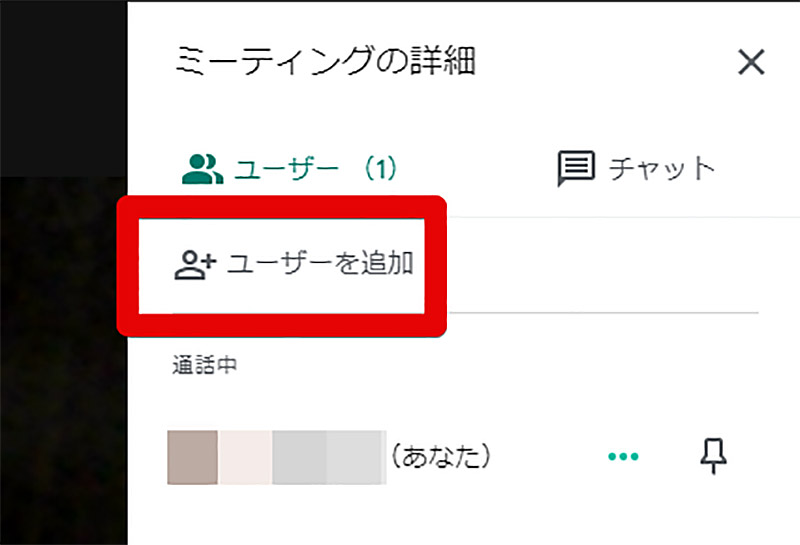
「ユーザーを追加」というボタンが表示されるので「Meet ハードウェア」をここで招待しよう
・Chromebox/Chromebaseを使う場合
Chromebox/Chromebaseを使う場合、Meet ハードウェアと同様の方法でもゲストを招待できるが、Chromebox/Chromebaseではもうひとつの方法でもゲストを招待できる。
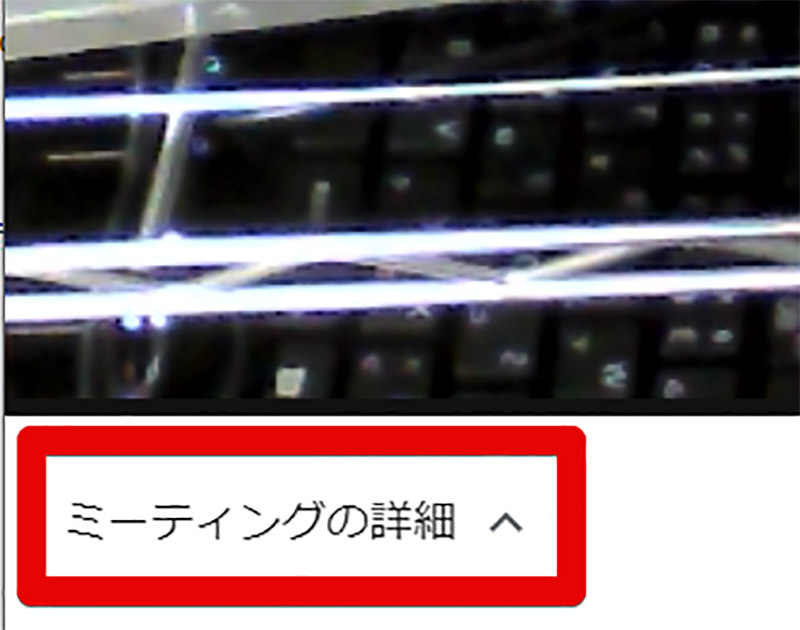
Chromebox/Chromebaseを使う場合には、「Google Meet」の会議画面で左下に表示されている「ミーティングの詳細」というボタンをクリックしよう
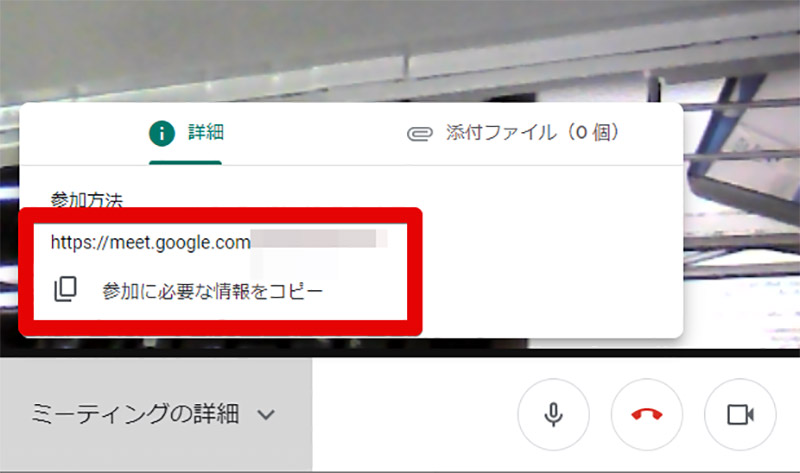
「ミーティングの詳細」をクリックすると現在行っている「Google Meet」のURLをコピーできるのでこれをChromebox/Chromebaseへ送信すれば良い
「Google Meet」はGoogleカレンダーとも連携を取ることができるので、Googleカレンダーで予定を作るのと同時にゲストを招待できる。
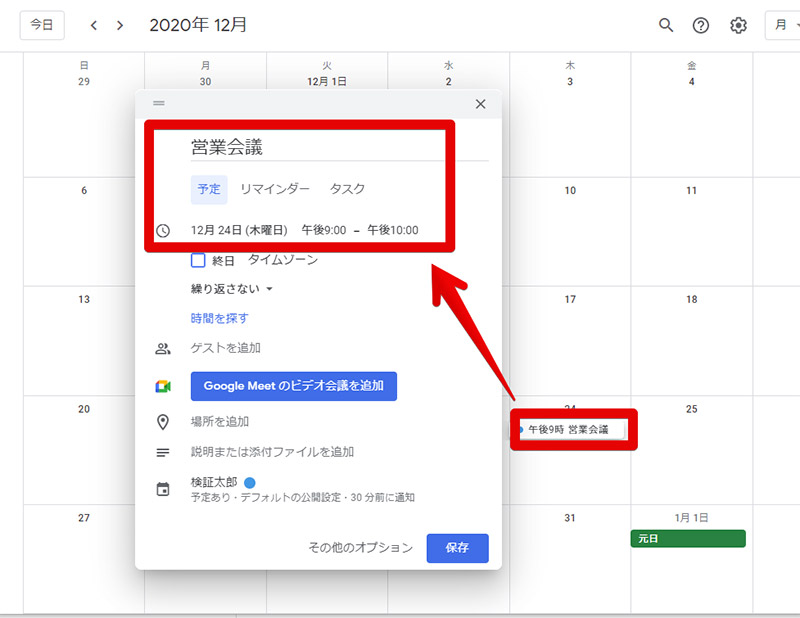
Googleカレンダーでゲストを招待するには、はじめに「Google Meet」で会議を行いたい日程を選択して会議の日時などの予定を決定しよう
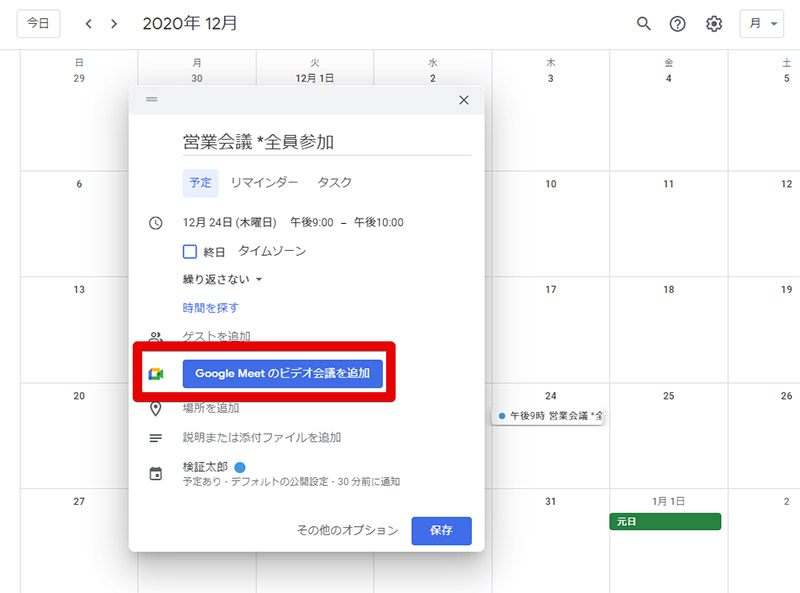
「Google Meet」での会議予定を作成したら「Google Meetのビデオ会議を追加」をクリックする。これでこの予定で「Google Meet」によるビデオ会議を使うことを指定できる
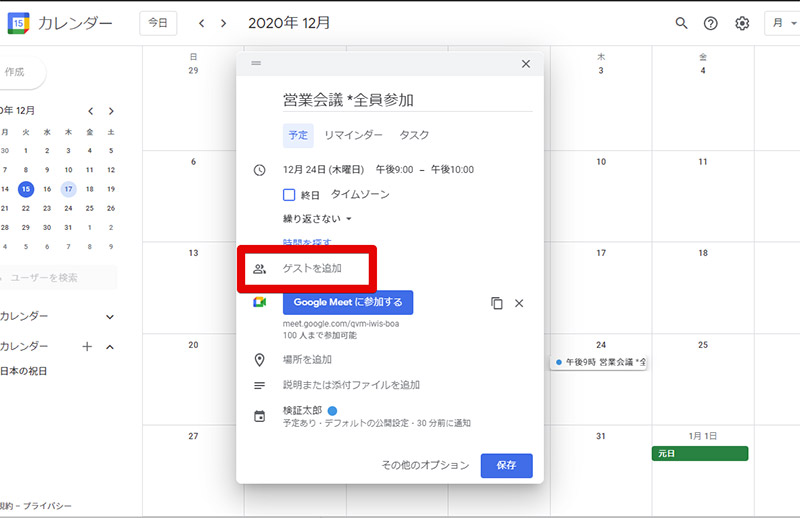
最後に「ゲストを追加」で「Google Meet」会議に招待したいゲストを追加する。これでGoogleカレンダーから「Google Meet」へゲストを招待できる

「Google Meet」では組織外のユーザーも簡単に会議へ招待することが可能だ。そのため、自社内で行っている商品説明のオンライン会議にクライアントを参加させて、聞いてもらうこともできる。
「Google Meet」で組織外のユーザーを会議に招待するには、「Chromebox/Chromebaseを使う場合」を参考にして「Google Meet」の招待URLを取得してこのリンクから会議へ参加してもらう。会議IDを利用して電話で招待してもよいが、この方法であればメールでリンクを送り、招待されたゲストもリンクを開くだけで会議に参加できるので手間がかからない。
※サムネイル画像(Image:Yalcin Sonat / Shutterstock.com)




